Tips og triks for hvordan du konverterer WebM-filer til FLV for Windows/Mac/Online
Har du problemer med å spille av videoer under filtypen til WebM? Kanskje du for øyeblikket ser etter den beste løsningen ved å konvertere filen til et spillbart format på enheten din. Hvis det er tilfelle, er du heldig fordi denne artikkelen vil diskutere to av de beste WebM-konvertererne du kan bruke online eller offline. La oss hoppe inn i WebM til FLV-konverterer gratis du kan bruke på skrivebordet og lære hvordan du konverterer WebM praktisk.
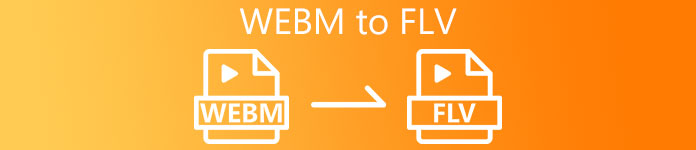
Del 1. Top-Notch WebM til FLV Converter på Windows og Mac
Først på listen er den fenomenale WebM til FLV-konvertereren du kan laste ned på skrivebordet ditt for å hjelpe problemet ditt. FVC Video Converter Ultimate er det beste konverteringsvalget for å oppnå en suksessrate på 100% på konverteringen. Den brukes eksplisitt til å konvertere video- og lydformatet ditt til et kompatibelt format med 200+ formatet du velger. Den er enda mer raffinert, siden den tilbyr en enkel konvertering med den superhøyhastighets konverteringsprosessen uten å endre kvaliteten. Denne omformeren tar konverteringen til neste nivå, vil du oppleve det? I så fall, la oss lære hvordan du bruker dette verktøyet ved å følge de detaljerte trinnene nedenfor.
Trinn for hvordan du konverterer WebM-filer til FLV-format med FVC Video Converter Ultimate:
Trinn 1. Klikk på nedlastingsknappen som vises nedenfor, og følg installasjonsinstruksjonene.
Gratis nedlastingFor Windows 7 eller nyereSikker nedlasting
Gratis nedlastingFor MacOS 10.7 eller nyereSikker nedlasting
Steg 2. For å legge til WebM-filene dine, klikk på Legg til filer øverst til venstre i grensesnittet. Velg deretter .webm-filen i mappen og klikk Åpen.
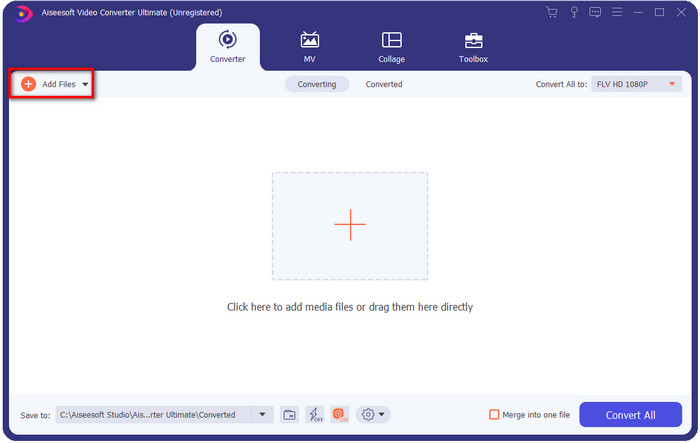
Du kan dra-og-slippe filene på grensesnittet hvis du vil legge til flere WebM-filer eller andre filer for å utføre batchkonverteringen.
Trinn 3. Klikk på Konverter alle til alternativet øverst til høyre i grensesnittet og velg FLV format.
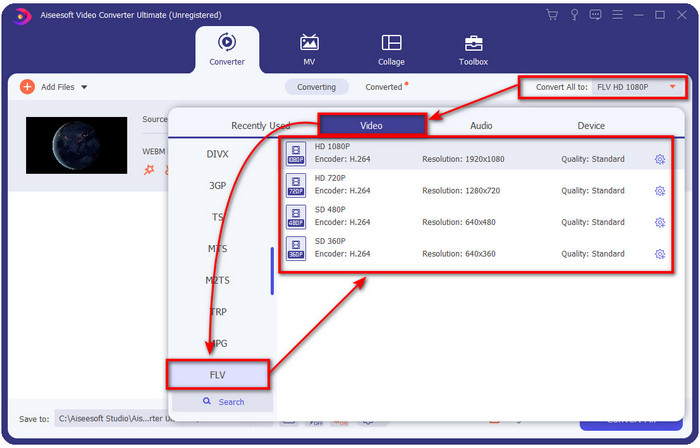
Trinn 4. Klikk Konverter alle for å starte og konvertere WebM til FLV. Etter prosessen vil en mappe vises på skjermen med den nylig konverterte FLV-filen.
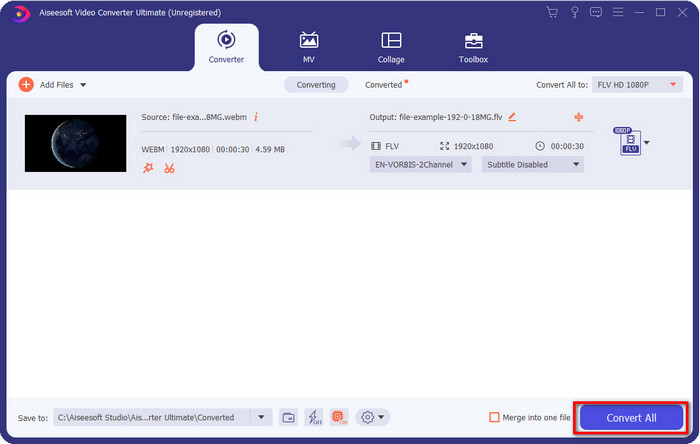
Fordeler
- Den støtter utallige formatprofiler du kan velge mellom.
- Støtter maskinvareakselerasjon og rask konvertering for raskere konverteringsprosedyrer.
- Den tilbyr flere avanserte redigeringsfunksjoner som klipping, sammenslåing, beskjæring, legge til effekter og mange flere.
- Konverter WebM-filene dine i en batch.
- Tilgjengelig i alle operativsystemer som Windows og Mac.
Ulemper
- Last den ned på skrivebordet.
- Betalt omformer.
Del 2. Konverter WebM til FLV gratis online
FVC Free Video Converter Online tilbyr deg en kraftig WebM til FLV-konverterer online. Denne omformeren er tilgjengelig i alle søkemotorene du velger. I stedet for å laste ned en omformer på skrivebordet ditt, hvorfor bruker du ikke dette nettverktøyet som et alternativ? Bortsett fra å være gratis, er den også fri for annonser og skadelig programvare. Imidlertid er mange funksjoner ikke her som FVC Video Converter Ultimate har betydelig omfanget av formatet som støttes. Vil du vite hvordan du bruker denne webkonvertereren? Følg deretter trinnene nedenfor.
Trinn for hvordan du konverterer WebM-filer til FLV-format online med FVC Free Video Converter Online:
Trinn 1. Klikk på dette FVC Free Video Converter Online for å åpne konverterers nettsted.
Steg 2. På konverteringssiden klikker du Legg til filer for å konvertere for å installere startprogrammet til nettverktøyet. Trykk på den igjen, og en mappe åpnes, søk i .webm-filen og klikk Åpen.
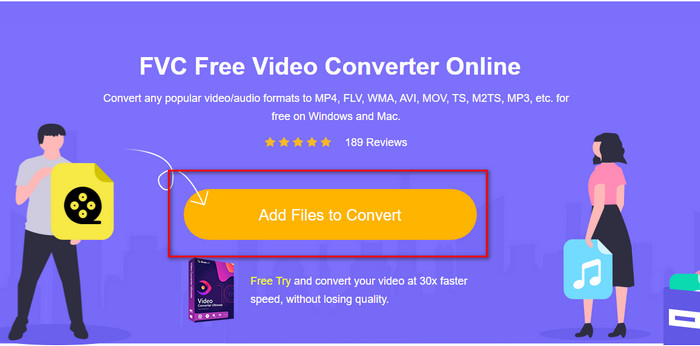
Trinn 3. Sett formatet til FLV ved å velge den under setlisten.
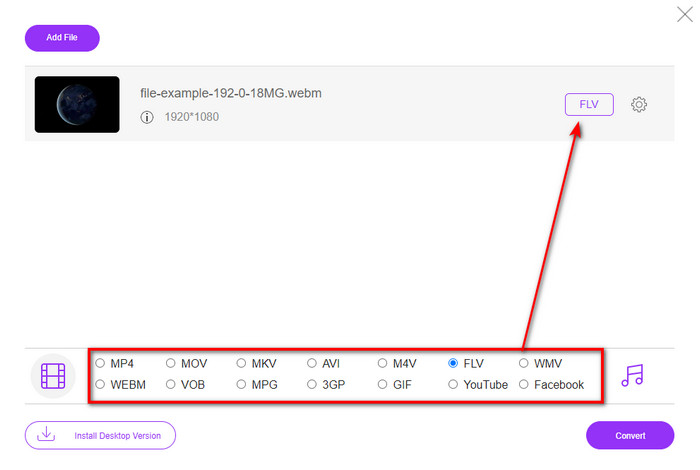
Trinn 4. For å konvertere filen, klikk Konvertere.
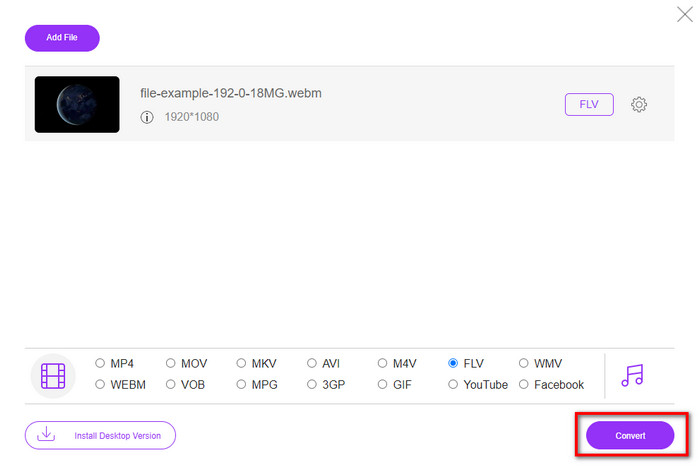
Trinn 5. Når konverteringen er fullført, vises en mappe på skjermen.
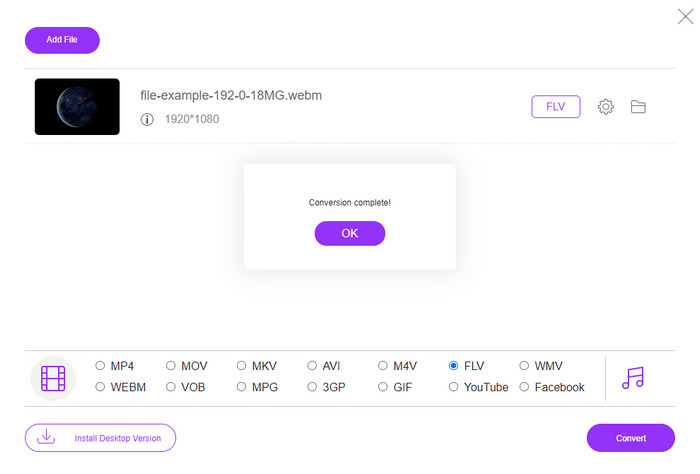
Fordeler
- Tilgjengelig og gratis tilgjengelig i alle nettlesere.
- Ingen brennesle annonser, og den er fri for skadelig programvare.
- Den støtter et medium-range format.
Ulemper
- Internett-tilkobling er nødvendig.
- Spesialfunksjoner er ikke tilgjengelige i denne omformeren.
Del 3. WebM vs. FLV
WebM kan spilles av i de fleste nettlesere som er under HTML5. Formålet med dette formatet er å være royaltyfritt og tilgjengelig i alle nettlesere for å spille av videoer og lyd. Dessuten kan den tilpasse seg alle båndbreddesituasjoner som brukere har. Den spiller hovedsakelig av videoer og lyd uten å påvirke kvaliteten, selv om brukerne har forferdelig internettforbindelse. En annen fantastisk funksjon i dette formatet er å bruke en separat kodek på video- og lydstrømmer. Selv om dette formatet kan inneholde video av høy kvalitet, kan noen smarttelefoner og mediespillere ikke spille av denne typen formatvideoer. Det er mange grunner til at du ikke kan spille av filen, og en av dem er at OS-versjonen din er utdatert.
I motsetning til WebM, er FLVs formål å levere videoinnhold over internett ved hjelp av Adobe Flash Player eller Adobe Air. Dessuten kan dette formatet inneholde ikke bare videoinnhold, men også elementer som metadata, kort overskrift, lyd og videostrømmer. Selv om formatet har plug-ins, trenger du det ikke for å spille av filen på mediespilleren eller lagre den på telefonen. Samme som med WebM, bruker dette formatet også separate video- og lydkomprimeringskodeker.
For å gjøre WebM-filen kompatibel, må du slå WebM til FLV. Selv om du kan lagre WebM-filer på enheten din, er det fortsatt bortkastet lagring hvis du ikke kan bruke det. I tillegg vil det å gjøre WebM-filen din til et spillbart format gi deg sjansen til å se filen på flere enheter.
Del 4. Vanlige spørsmål om WebM til FLV-konvertering
Støtter VLC WebM-format?
VLC er en av multifunksjonelle mediespillere som du kan laste ned på Windows, Mac og til og med smarttelefonene dine. Den kan støtte ulike video- og lydavspilling, inkludert .webm-filer. Men hvis du vil se WebM-filene dine til en bedre mediespiller, les denne artikkelen for å vite mer om fem beste programvare for å spille av WebM-filer.
Hvordan konvertere WebM til GIF?
Konvertering av WebM-filene dine til en animert GIF kan gjøres i løpet av et minutt. Vil du vite hvordan du konverterer WebM til GIF? Klikk i så fall på denne lenke å lære mer.
Kan jeg komprimere WebM-filen min?
Absolutt ja, du kan gjøre WebM-filen din mer liten i størrelse for å sende den via e-post eller spare plass på stasjonen. Hvis du ikke har programvare etter eget valg, er du heldig når vi siler ut de 2 gratis WebM kompressorer du kan bruke.
Konklusjon
Nå som vi vet hvordan vi konverterer WebM-filene våre til et FLV-format, er det på tide å velge konverteren du skal bruke. Selv om disse to WebM-konvertererne som presenteres her kan garantere din suksess, har de fortsatt forskjellige muligheter. Anta for eksempel at du vil konvertere WebM-en din via nettet uten begrensning og annonser i det hele tatt. I så fall må du gå med FVC Free Video Converter Online. Men hvis du vil gjøre mer enn å konvertere filer, må du velge FVC Video Converter Ultimate. Tviler du fortsatt på de ultimate konverteringsevnene? I så fall må du laste den ned akkurat nå på skrivebordet ditt for å oppleve den fulle funksjonaliteten til omformeren.



 Video Converter Ultimate
Video Converter Ultimate Skjermopptaker
Skjermopptaker


